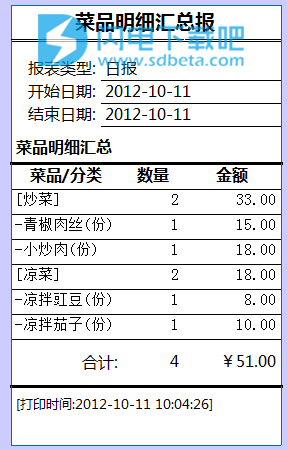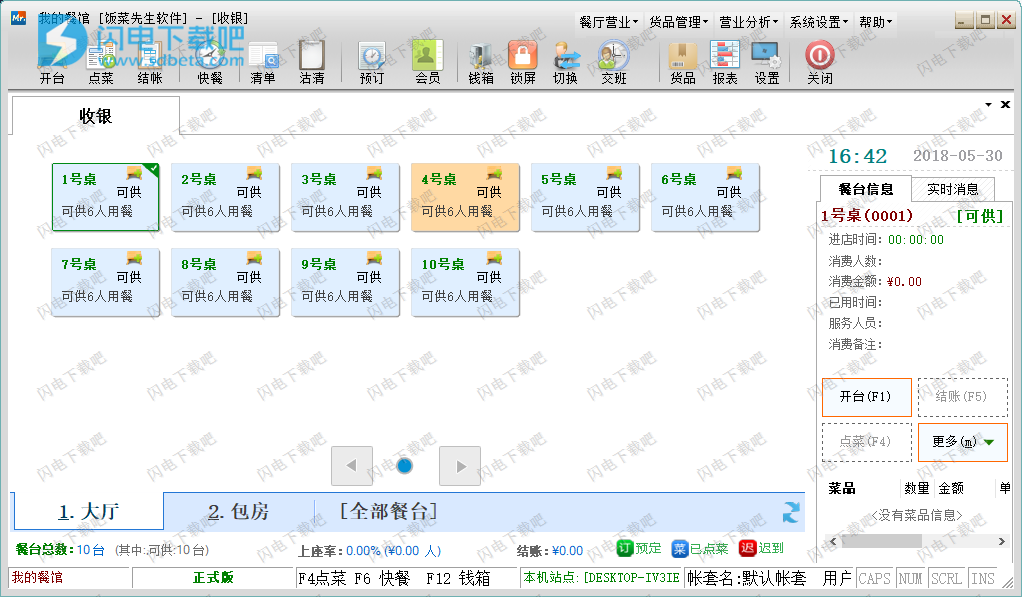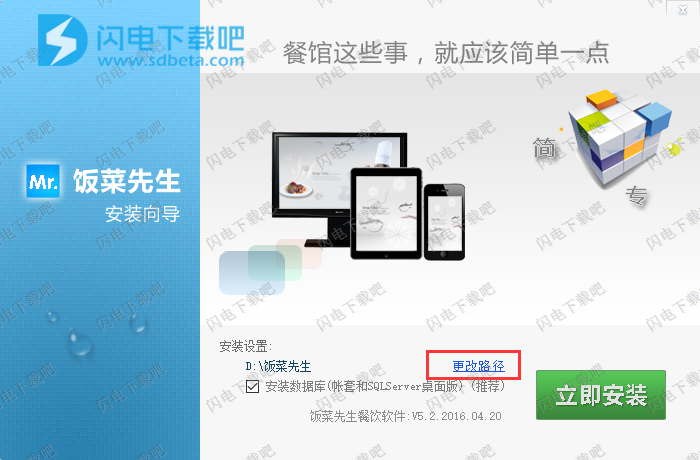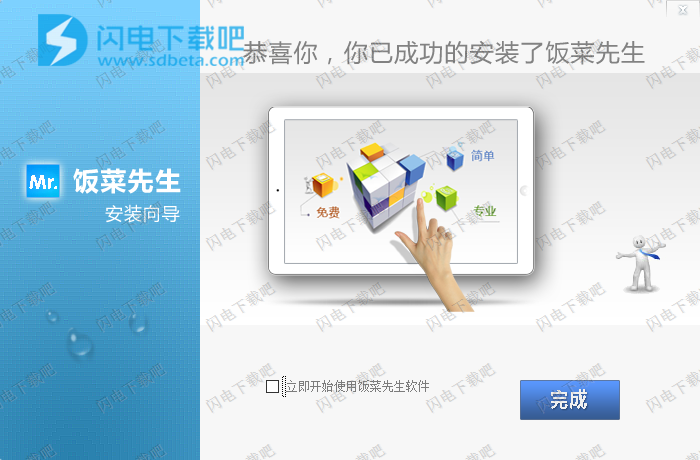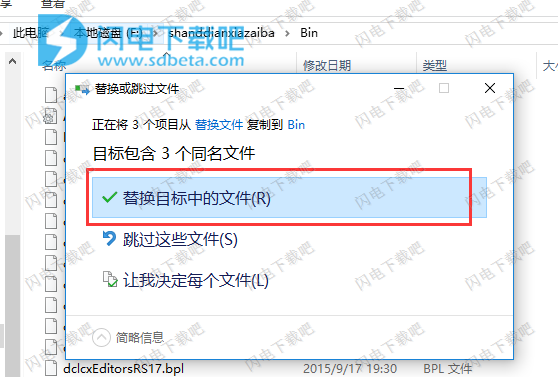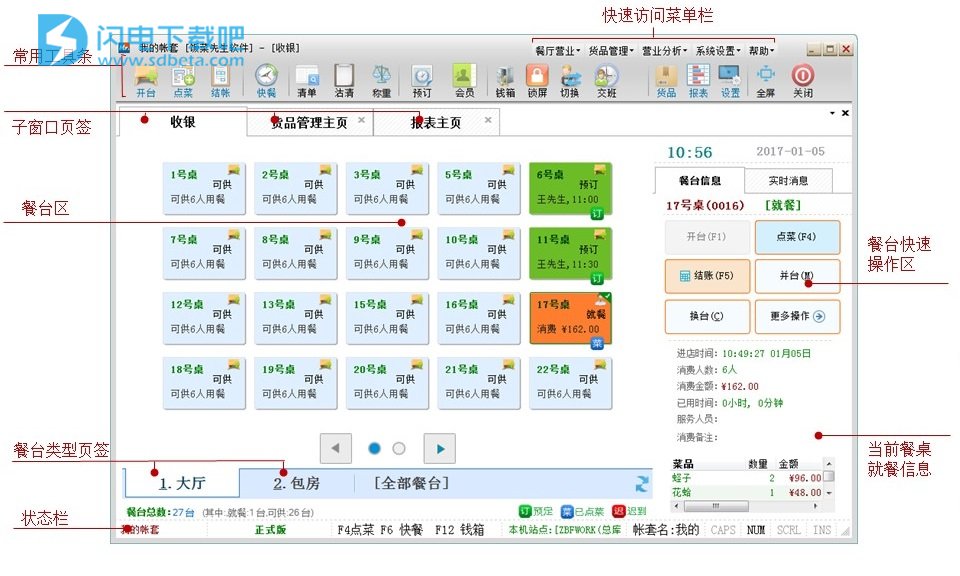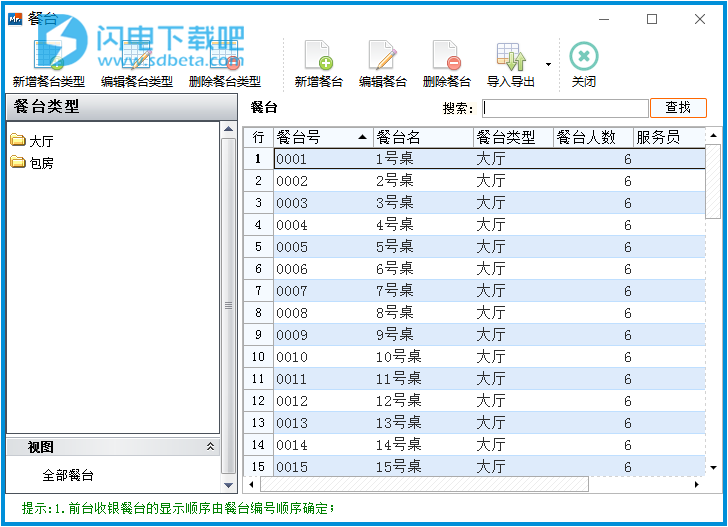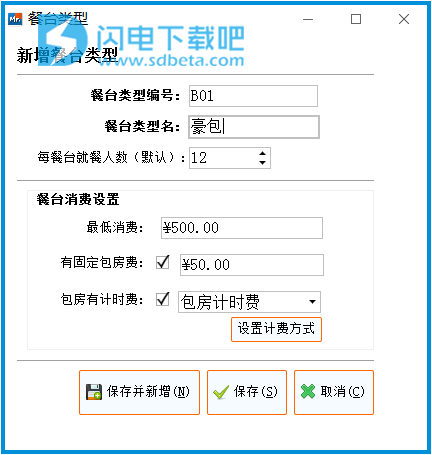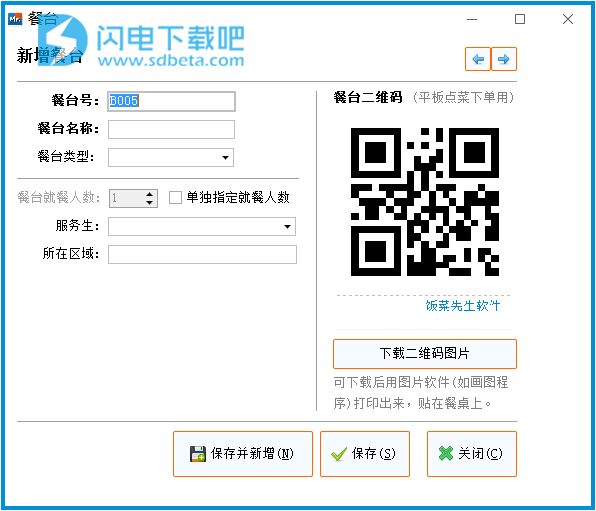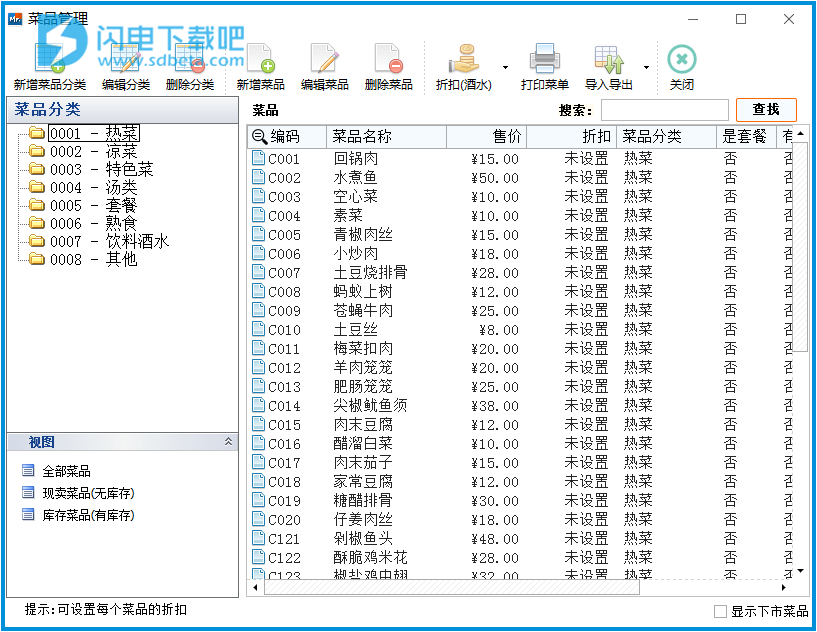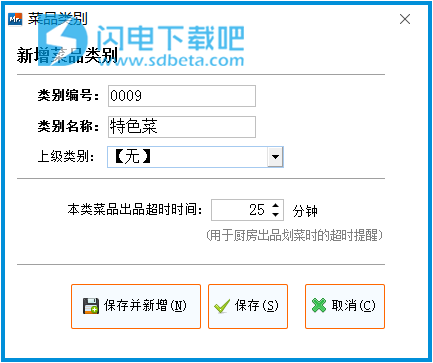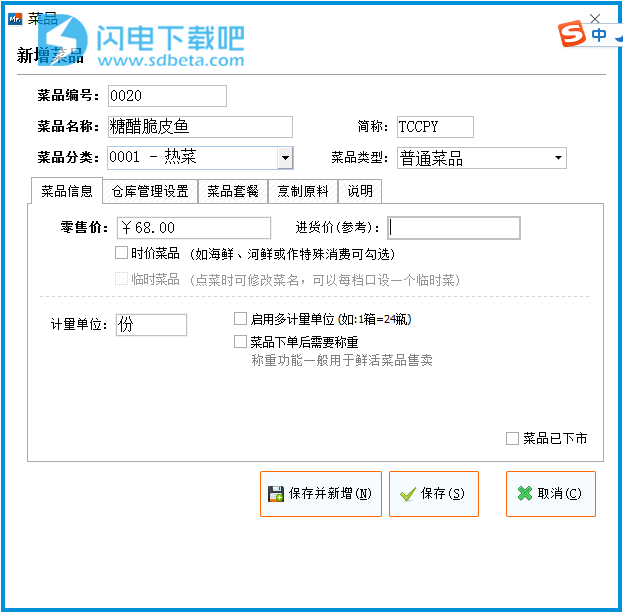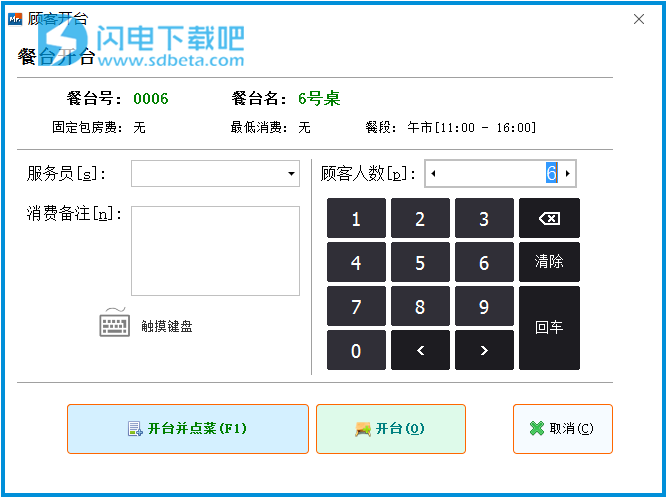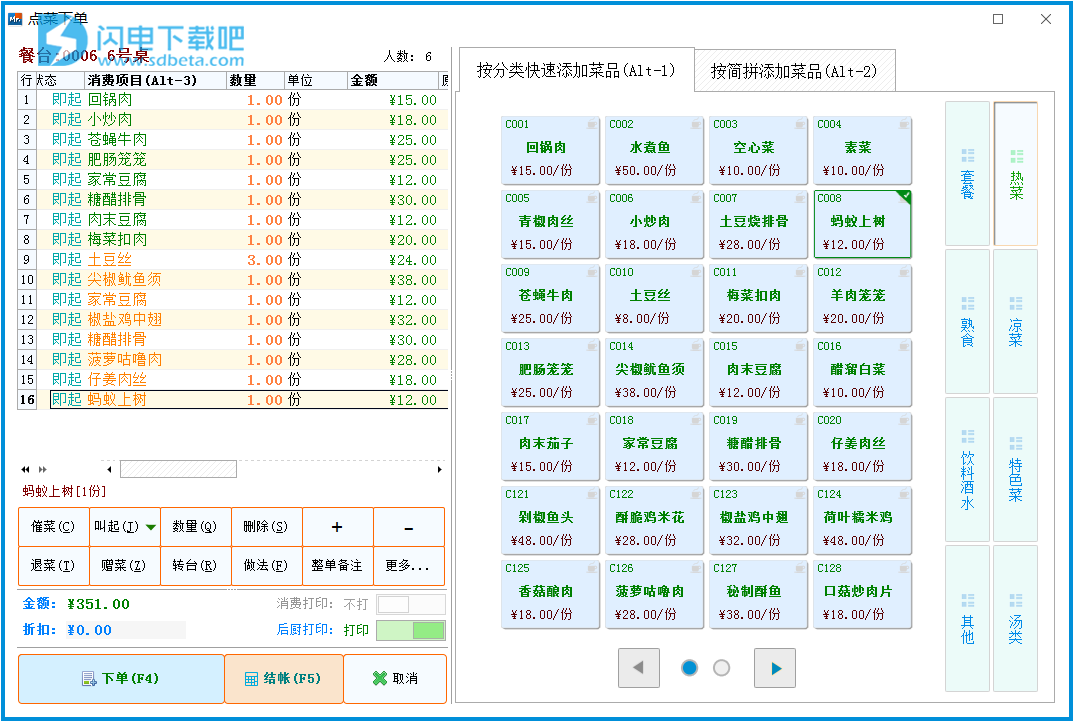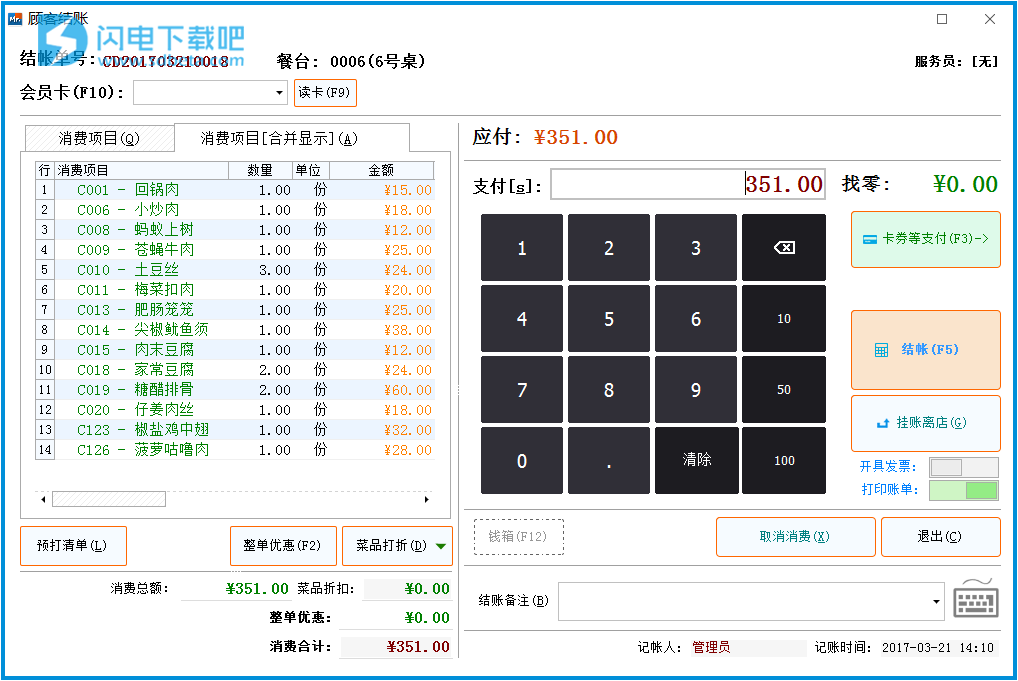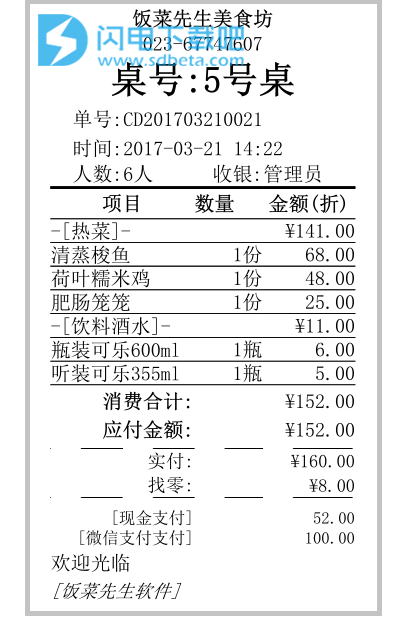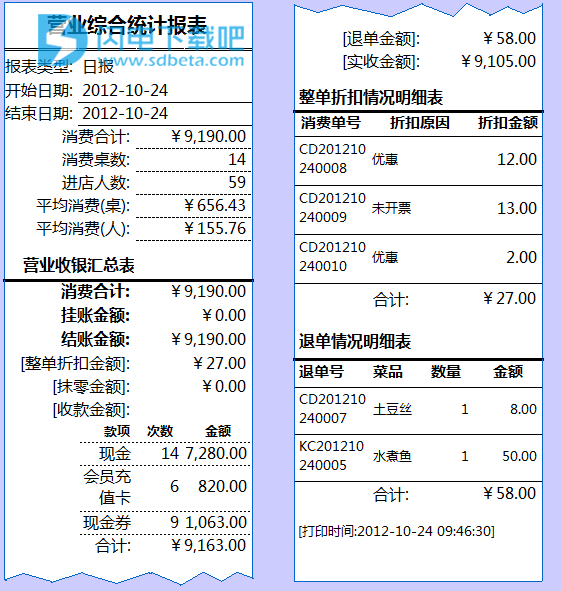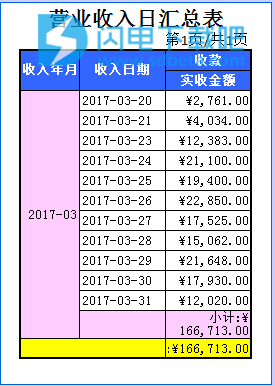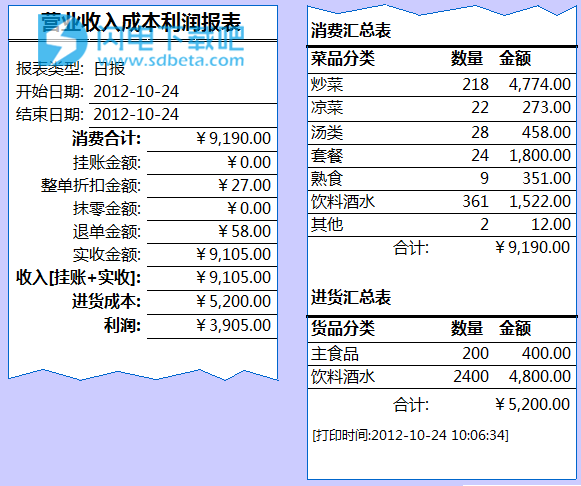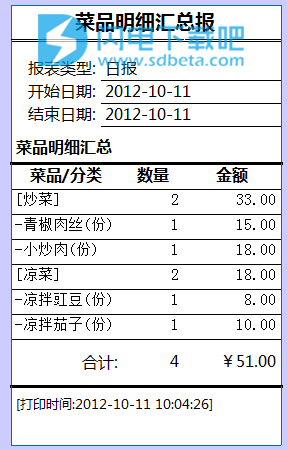饭菜先生软件破解版是一款功能强大的餐饮一体化管理软件,使用可以帮助用户全方位管理您的前台收银、后台库存货品管理、账单管理、报表等等,饭菜先生是完全免费的餐饮收银管理软件,国内中小餐饮软件的最佳软件。 适合各类中小型餐馆,是快餐店、中餐馆、西餐扒房、火锅店、羊肉汤锅、家常菜馆、私房菜馆的首选。 饭菜先生支持两种餐台经营模式,即餐台模式和快餐模式,这两类模式代理表目前绝大多数餐饮企业的经营模式。餐台消费模式主要的特点是顾客先消费、后付账、并且就店消费,其消费步骤为开台、点菜、结账三个步骤。快餐消费的特点是先付款,后消费, 并且客人往往没有固定餐台,靠牌号、或流水编号出菜,讲求的是灵活、快速。用户可根据自己的实际情况选择其中一种经营方法来管理自己的餐馆。在经营模式上,我们还提供了套餐消费、卡券多支付、消费折扣、会员管理的支持,并且对于两种经营模式,这些支持功能都是一致的,如消费折扣,不管是快餐,还是餐台消费,都按照统一的折扣体系控制消费打折。本次小编带来的是饭菜先生软件最新破解版,含破解文件和详细的安装破解图文教程,有需要的朋友赶紧来下载吧!
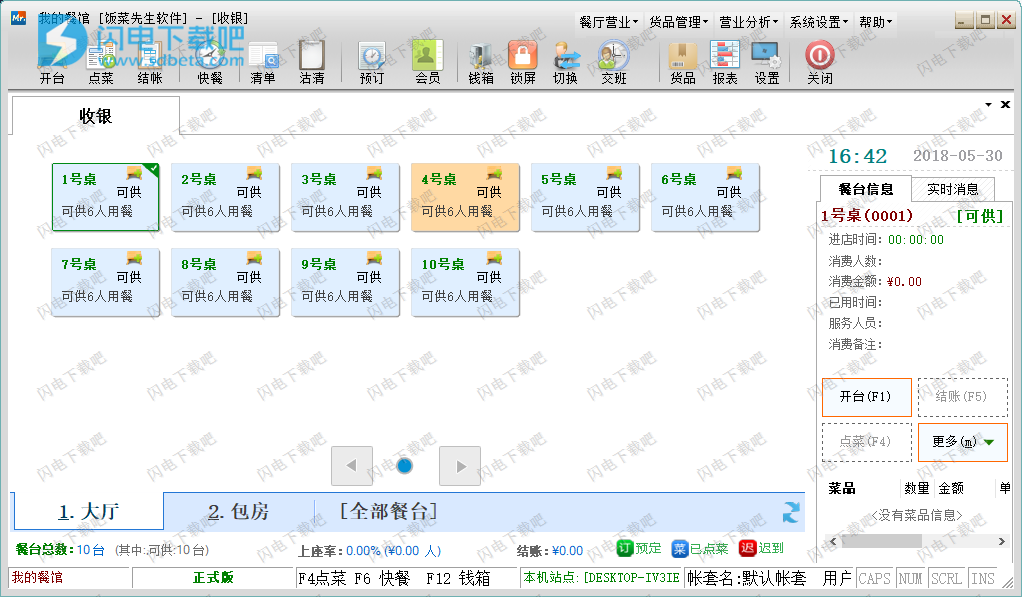
安装破解教程
1、在本站下载并解压,得到SetupV5.2.2016.04.20.exe安装程序和替换文件破解文件

2、双击SetupV5.2.2016.04.20.exe运行,点击更改路径选择软件安装路径,点击立即安装
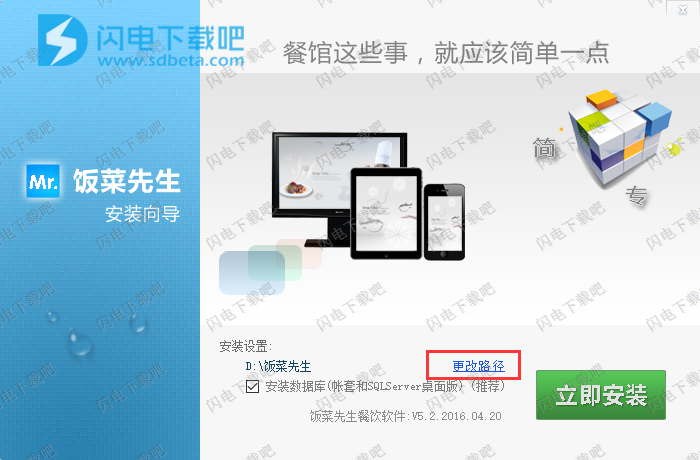
3、安装中,速度非常快,稍等片刻

4、安装完成,去勾选立即运行软件选项,点击完成退出向导
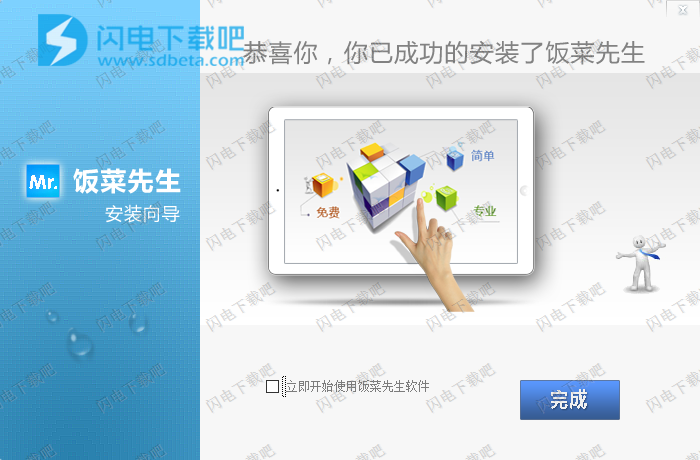
5、将替换文件中的文件复制到软件安装目录中的bin文件夹中,点击替换目标中的文件
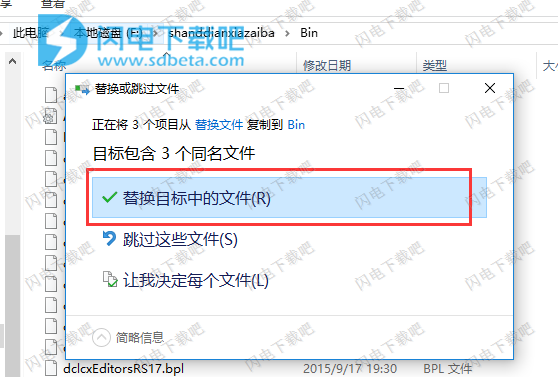
6、破解完成,运行软件享用即可
如有解压密码,请尝试:135246
使用方法:官网下载安装,完成之后直接替换。替换之前不要运行,切记。
软件介绍
支持多种餐饮业态,包括中式、西式的零点消费、宴席组合、食堂团餐、快餐外卖等模式。零点消费、宴席组合消费模式支持挂账、并台、套餐、预付款。食堂团餐消费支持是充值卡消费;快餐消费支持套餐、流水号、临时挂单、外卖挂单。用户可根据自己的实际情况选择其中一种经营方式。在经营模式上,还提供了套餐消费、卡券多支付、会员管理、消费折扣管理、充值卡消费等。
软件功能
1、适合各类中小型餐馆,是快餐店、火锅店、羊肉汤锅、家常菜馆、私房菜馆的首选
2、前台收银、后台仓库货品管理、记账一应俱全
3、支持堂食、快餐外卖等经营模式
4、提供预订管理,可分餐段管理顾客预订,提供清晰的餐台、时段预订矩阵图
5、支持会员管理,会员折扣、会员卡管理
6、账目清楚,随时可知餐馆收入、支出、盈利状况
7、功能强大的报表分析系统,营业报表、经营分析一应俱全
8、对硬件环境要求低廉,适应多类主机,包括专业收银机、台式机、笔记本、上网本等等,
9、饭菜先生软件采用先进的互联网技术开发,对软硬件的性能配置要求非常低廉,几乎可以再现有任何电脑上运行,极大的降低了你对硬件的费用预算。
10、全面支持Windows732位/64位系统,饭菜先生对软件环境有良好的兼容性,可以在各种操作系统上运行,从老旧的WindowsXP,一直最新的Windows 7、Windows8系统都可以运行。
11、支持的收银外部设备广泛,支持各种小票打印机,包括网口、USB囗、串口、并口等类型的打印机。支持多种收银设备,包括钱箱、屏显、RFID读卡器等等设备。
使用帮助
软件操作界面介绍
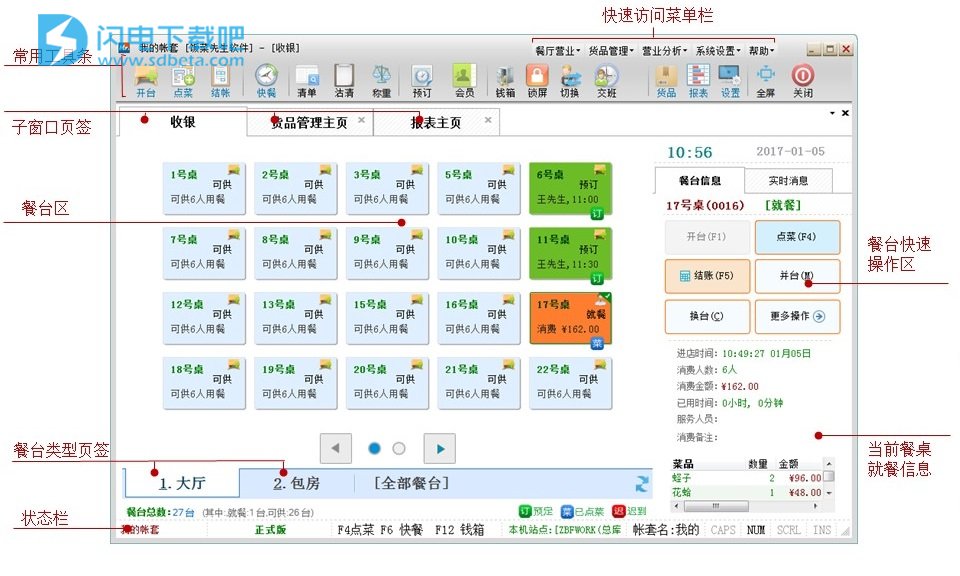
窗口标题栏:
显示本软件名称和当前打开的子窗口名,“饭菜先生-餐饮管理专家“为软件名称,“[]”方括号内为当前子窗口名。
快速访问菜单:
窗口右上角区域为快速访问菜单,可快速访问系统功能项,如管理菜品、设置餐台、修改登录密码,都可通过选择相应的菜单项,直接打开你要操作的功能。
注:快速访问菜单可进入系统的任何功能。
常用工具条:
通过常用工具条可访问系统的主要功能,包括前台收银、顾客预定、交接班、货品管理、报表分析、系统设置等功能。
子窗口页签:
系统采用多窗口界面风格,你可以同时打开多个窗口,进行多项工作,如在“前台收银”的同时,打开“采购入库”子窗口完成采购入库工作。这些打开的子窗口通过“子窗口页签”来管理,包括切换、关闭等操作。如果你熟悉360浏览器,你对子窗口页签应该比较熟悉,非常类似与浏览器的网页页签。
餐台区:
列出“当前餐台类型”下所有的餐台,以及餐台状态(可供、就餐、脏台)。你还可通过右键菜单或常用工具条,操作当前选中的餐台,如开台、增加消费、结账、预定等。
餐台类型页签:
每个“餐台类型”对应一个餐台类型页签,通过页签可快速切换餐台类型。
点菜信息区:
显示当前餐台已点的菜品信息,包括菜品名称、数量、价格、金额等信息。
状态栏:
显示一下系统信息,当前帐套、当前操作员、本机对应的服务台信息。
当前餐桌就餐信息:
显示所选中餐台的就餐信息,包括就餐开始时间、用餐时间、消费金额等信息。
餐厅上座信息:
显示整个餐厅的上座情况,包括餐台总数、可供餐台数量、就餐数量、上座率等等。
如何新建餐台
点击“设置->基础设置->餐台”,即进入餐台管理界面,如下图。
餐台管理主要用来管理餐台类别和具体餐台,左边是餐台类型管理,右边是类型下的具体餐台管理,下面我们来看如何新增餐台类型和餐台。
新增餐台类型
在餐台管理中点击“新增餐台类型”,即可进入餐台类型界面,进行餐台类型的新增,如下图。
餐台类型主要数据项说明,
就餐人数:用于指定本类餐台开台时的默认就餐人数。
固定包房费:指定餐台在消费时的固定包房费。具体实现方式是根据包房费额,在消费单中自动增加一个固定包房的菜品消费项。软件已预置了一个“固定包房费”的菜品项,当下单的餐台属于有固定包房费的餐台类型时,系统会自动将“固定包房费”菜品项带入消费单中,从而实现消费单的固定包房费功能。
新增餐台
在餐台管理中点击“新增餐台”,即可进入餐台界面,进行餐台新增,界面如下图。
新增餐台的主要数据项说明如下。
餐台编号:唯一编号,不能重复。餐台编号还用于决定“收银主页”上的餐台的显示顺序,为了保证排序的正确性,最好是每个餐台的编号长度都一致。
餐台名称:餐台的显示名。
餐台类型:餐台所属的餐台类型
二维码:根据餐台编号,自动生成的餐台编号二维码,用于客人使用平板菜谱点餐时,扫码桌牌二维码,实现客人自助点餐。
如何新建菜品
菜品包括厨房出档的菜肴和吧台出档的酒水饮料,你应将它们都录入软件中,以便点菜时使用。这里将介绍新建菜品分类和菜品。
点击“设置->基础设置->菜品、原料”,即可进入菜品管理界面,如下图。
新增菜品分类
根据实际的分类进行设置菜品分类,如凉菜、热菜、酒水、套餐等。在界面上点击“新增菜品分类”按钮,即进入菜品分类界面,如下图。
新增菜品类别填入编号,名称,和上级类别即可,对于顶级的分类,上级类别选择“无”。点击保存后即完成了分类新增。
注:对于每个菜品类别的打印机设置,主要是用于分档口出菜,在手册的基础设置有专门的介绍。
新增菜品
菜品分类设置完成后,在菜品管理界面点击“新增菜品”,即可进入新增菜品界面,如下图。
新增菜品主要设置菜品的基本信息、计量单位、仓库设置、套餐等,主要的数据项说明如下。
基本信息设置:设置菜品的编码、名称、所属分类、价格信息。
计量单位设置:对于单个计量单位的菜品,非常简单,直接录入单位名称即可,如份、瓶。对于有多种计量单位的菜品,如有件、瓶换算的菜品,可以进行多计量单位的设置,在菜品中勾选启用多计量单位,就会开启多计量单位页签,并在页签中设置相应的计量单位即可。
仓库管理:仓库管理是针对酒水等有实际库存量的菜品,对于这些菜品我们希望能管理它的进出库、库存余额情况,因而你应对它们勾选启用仓库管理,这样就可以对它们进行库存管理,以及在报表中进行库存分析。
如何点餐结账
前面你已经设置好了软件,现在我们可以开门营业了。饭菜先生支持两种餐台经营模式,即餐台模式和快餐模式,这两类模式代理表了绝大多数餐饮企业的经营模式,用户可根据自己餐馆的实际情况选择其中一种。这里主要介绍餐台模式,包括开台、下单、结账。
第一步:开台
顾客到店后,在收银窗口中,找到客人就坐的餐台,点击“开台”按钮,进入开台页面,如下图。
开台的主要数据项说明。
固定包房费:本餐台收取的包房费,如没有就为“无”,如有会显示本餐台对应包房费金额。
餐段:本次消费所属餐段,系统默认有四个餐段,分别是早餐、中餐、晚餐、夜宵,软件会根据当时间自动显示对应的餐段。你可以在“基础数据->营业时段”中设置自己的餐段信息。
顾客人数:本次消费的顾客人数,以便厨房出菜、餐具提供上做相应准备。
服务人员:本桌消费对应的服务人员。
点完信息后,点击开台,即可完成开台,进入点菜界面。
第二步:点菜
客人就坐后,点完菜品,收银员即可将所点菜品录入系统,操作方式是选择餐台,点击“点菜”菜单,进入点菜界面完成点菜录入,如下图。
点菜窗口左边是以点此菜品,右边是供选择的待点菜品,单击右边的菜品即可将菜品添加到消费单,点菜完成后,点击下单按钮,即可完成点菜。你也可以点击结账按钮,将同时完成下单,并进入结账窗口结账。
第三步:结账
顾客在店完成消费后,就可到收银台结账付款,此操作通过结账功能完成。
在主窗口上选择结账餐台,点击“结账“按钮即可进入结账界面,如下图。
结账窗口主要还有三个操作,分别是会员、整单折扣和结账。如果是会员,还可刷入会员卡号,会员即可享受相应的会员折扣;如果有整单优惠,你可以点击“整单优惠”按钮进行整单打折。
最后,你与顾客在收款金额上核定无误后,在结账界面上,输入收款金额,点击结账按钮即可完成结账。结账后会自动打印收银小票,并弹出钱箱,收钱找零。
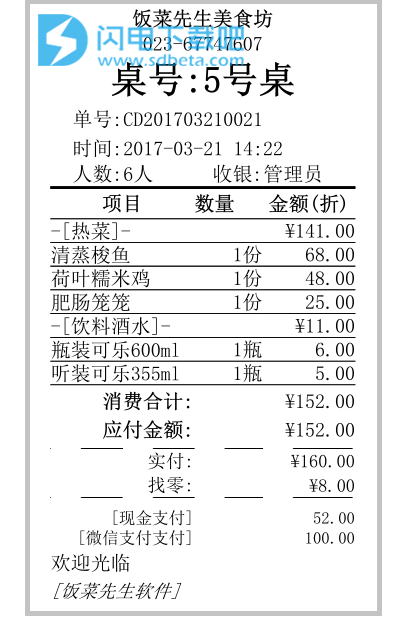
如何了解经营情况
饭菜先生具有强大的经营分析能力,你可查询到你想要的所有数据,包括营业类报表、仓库库存类报表等等,这儿我们主要介绍几张常用报表
营业综合统计报表(小票)
营业综合统计报表可展现当天、本周、本月的经营情况,包括收入、打折、退单等信息。
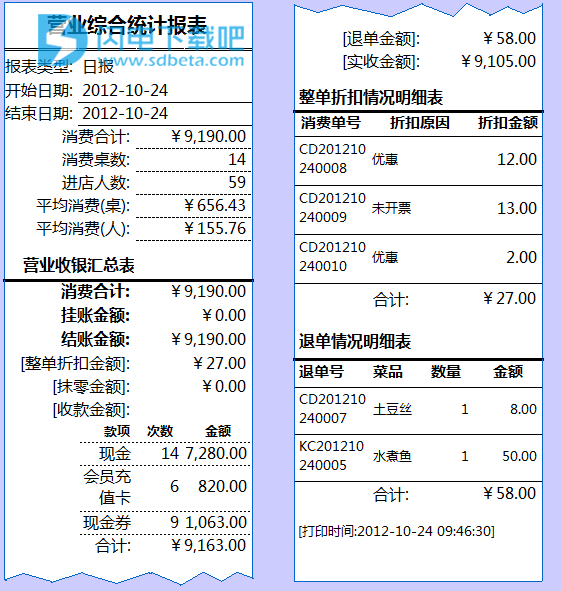
营业综合统计报表由三张子报表组成,分别是“营业收银汇总表”、“整单折扣情况明细表”、“退单情况明细表”。
营业收银汇总表:显示当天的整体收银情况,包括消费情况、挂账情况、折扣情况,以及现金、卡券等各种款项的收银情况。
整单折扣情况明细表:显示当天的整单打折情况,供店主检查是否有越权打折的事情发生。
退单情况明细表:显示当天的所有退单明细,供店主检查是否有违规退单的事情发生。
营业收入日汇总表(小票)
按日、按月汇总显示收入情况
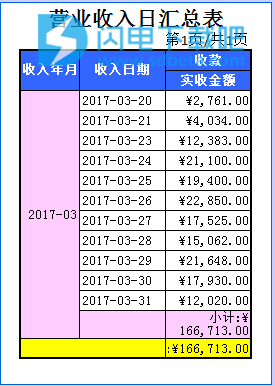
消费年月:年份、月份信息,
消费日期:日期信息
实收金额:按日汇总的实际收款金额,等于每天的“应收金额-整单折扣金额-退单金额“
营业收入成本利润报表(小票)
显示每天的收入和采购支持情况,反应当天的利润额
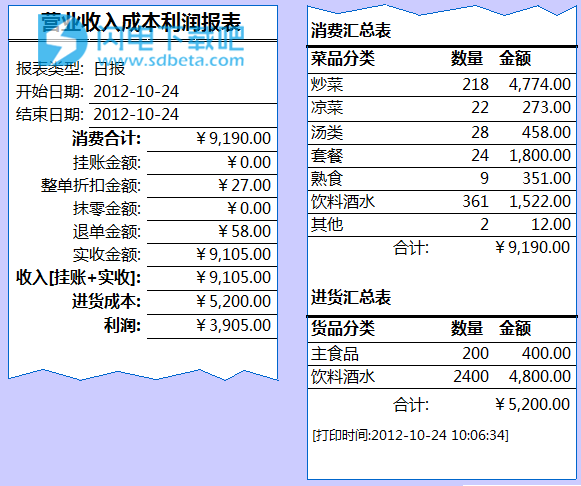
消费合计:所有的应收款合计
实收金额:等于“消费合计-挂账金额-整单折扣金额-抹零金额-退单金额”
收入:实收金额+挂账金额
进货成本:采购进货金额
利润:收入–进货成本
菜品分类明细汇总(小票)
按日、按周、按月显示菜品销售明细,包括每个菜品的销售明细和每个菜品分类的销售合计。